通过3步骤在Mac上恢复已删除的MP4视频
2023-10-20 331如果您在Mac或其他存储设备上意外删除了MP4视频,仍然有机会进行还原。今天带来的教程就是,通过3步骤在Mac上恢复已删除的MP4视频。

通过3个步骤在Mac上执行丢失/删除的MP4视频恢复
TogetherShare Data Recovery for Mac是一款出色的数据恢复软件。它可以在不同情况下在Mac上恢复已删除的MP4视频。通过简单的扫描和恢复过程,您可以轻松恢复已删除的MP4文件。此外,该产品还具有预览,过滤和搜索功能。您可以准确地找到已删除或丢失的MP4视频,以进行恢复。
步骤1.选择要扫描的驱动器/设备。
选择要从中删除MP4视频的驱动器或设备,然后单击“ 扫描”按钮。
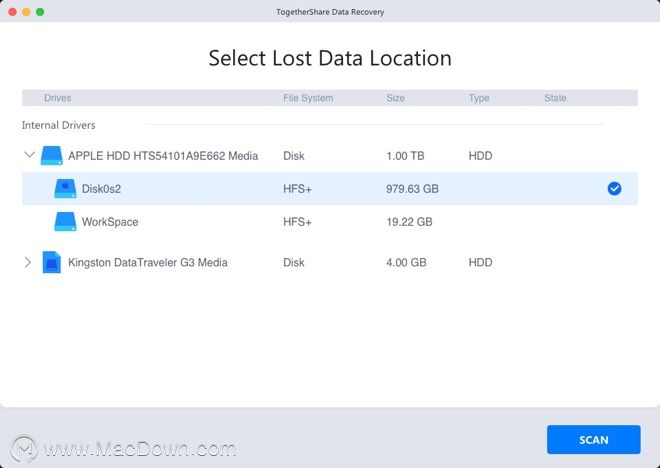
步骤2.在驱动器/设备上扫描已删除的MP4视频。
TogetherShare取消删除视频工具将快速扫描驱动器/设备,将在扫描过程中找到您删除的视频并显示在产品中。
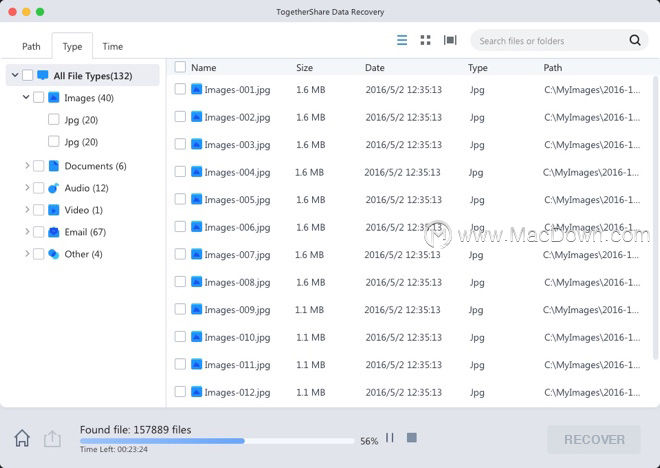
步骤3.预览和还原MP4视频。
找到并显示所有已删除的MP4视频后,您可以更改为产品的“类型”选项卡,然后更改为“视频”,只需展开它,您将看到mp4选项,所有mp4文件都会在此处列出。您可以预览并选择所有需要恢复的视频。
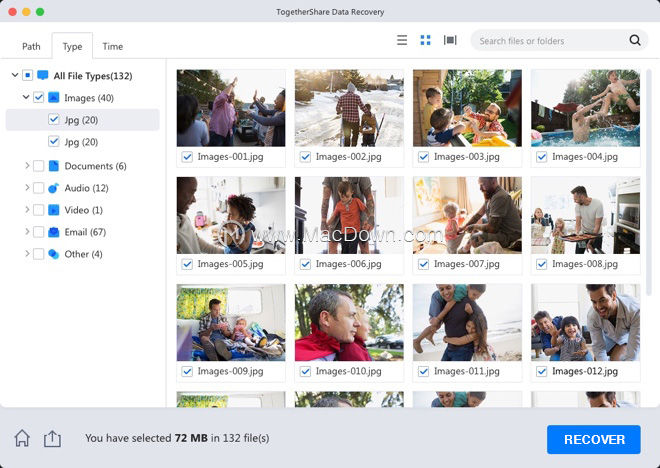
当视频数据丢失时,请先停止使用驱动器,相机或任何其他设备。这样可以避免对丢失的视频造成进一步的第二次损坏。然后下载此综合软件,并为Mac进行已删除的MP4视频恢复。实际上,所有其他视频文件都受支持,包括MOV,MKV,AVI,RMVB,RM等。
相关资讯
查看更多-

【视频】本地部署满血 DeepSeek 不是梦,苹果 Mac Studio (M3 Ultra) 首发体验评测
-

【视频】色彩更清新,内芯更强劲,苹果 MacBook Air (M4) 首发体验评测
-

字节跳动AI高管骆怡航履新生数科技,领航AI视频生成新篇章
-

字节跳动AI高管骆怡航履新生数科技CEO,引领AI视频生成新篇章
-

腾讯混元再突破:图生视频模型发布并开源,一键生成动态视频
-

抖音爆款视频背后的真相:米可团队解析三大制胜法宝
-

2025年2月抖音电商月报:短视频及直播营销亮点与趋势解析
-

视频对标iPhone!vivo X200 Ultra防抖依然是安卓最强
-

iPhone15卡在恢复模式怎么办? 4个方法快速退出手机恢复模式的技巧
-

三星Galaxy S25 Edge真机视频泄露:厚度比标准版薄不少
最新资讯
查看更多-

- 外观巨变!iPhone 17 Air机模上手:史上最薄苹果手机
- 2025-03-12 193
-

- iPhone 17机模上手:4款机型三种外观 你喜欢哪款
- 2025-03-12 143
-

- 4005mAh+27W 快充,1小时48分钟充满,iPhone 16e 0-100 充电全程测试
- 2025-03-12 176
-

- 苹果键盘26年来变革!未来Mac统一采用多了一条线的静音键
- 2025-03-09 179
-

- iPhone 16e到底适合哪些人买 哪些人要避坑:一文读懂
- 2025-03-08 183
热门应用
查看更多-

- 快听小说 3.2.4
- 新闻阅读 | 83.4 MB
-

- 360漫画破解版全部免费看 1.0.0
- 漫画 | 222.73 MB
-

- 社团学姐在线观看下拉式漫画免费 1.0.0
- 漫画 | 222.73 MB
-

- 樱花漫画免费漫画在线入口页面 1.0.0
- 漫画 | 222.73 MB
-

- 亲子餐厅免费阅读 1.0.0
- 漫画 | 222.73 MB
-
 下载
下载
湘ICP备19005331号-4copyright?2018-2025
guofenkong.com 版权所有
果粉控是专业苹果设备信息查询平台
提供最新的IOS系统固件下载
相关APP应用及游戏下载,绿色无毒,下载速度快。
联系邮箱:guofenkong@163.com